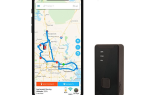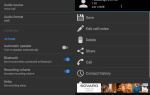Lenovo Z5 Pro (и его вариант GT) — это последнее устройство от Lenovo, выпущенное совсем недавно. Обычно устройства не так быстро рутируются, но люди долго ждали этого устройства и не теряли времени на его разработку. Z5 Pro поставляется с Snapdragon 710 SoC и 6 ГБ оперативной памяти. Вариант GT имеет Snapdragon 855 и 12 ГБ оперативной памяти.
Рутировать этот телефон довольно просто, хотя мы предупреждаем вас, что разблокировка загрузчика произведет сброс настроек на вашем устройстве. Просто следуйте нашему корневому руководству Lenovo Z5 Pro и оставляйте комментарии, если у вас возникнут какие-либо проблемы. Мы не уверены, работает ли этот корневой метод для варианта Z5 Pro GT. Лучше всего дождаться официального релиза TWRP для варианта GT.
Требования
- АБР Fastboot (см. Руководство по установке Как установить ADB в Windows)
- RomDump
- TWRP 3.2.3
- Magisk Manager
Создание резервной копии вашего ПЗУ Lenovo Z5 Pro
Поскольку Lenovo Z5 Pro настолько нов, и с совершенно новыми корневыми методами что-то может пойти не так, мы настоятельно рекомендуем создать резервную копию ПЗУ, прежде чем продолжить. Выполните следующие действия, чтобы создать резервную копию всех ваших данных, в основном, вашего телефона в точности так, как он сейчас находится в ваших руках. Если что-то пойдет не так во время выполнения каких-либо шагов этого руководства, вы можете перепрограммировать это резервное ПЗУ и вернуться на круги своя.
- Загрузите файл .zip RomDump на рабочий стол и распакуйте его. У вас будет файл с именем «install».
- Скопируйте файл «install» в основную папку вашей установки ADB.
- Запустите терминал ADB на вашем ПК (удерживая Shift + правый клик в основной папке ADB, и выберите «Открыть окно команд здесь»).
- В терминале ADB введите эти команды:
adb push install / data / local /
оболочка adb chmod 04755 / data / local / install
оболочка adb / data / local / install - Вы должны увидеть следующий вывод с терминала ADB:
Android ROM dumper v0.72b
(c) 2010 Sebastian404 [*] Локальный корневой эксплоид Android (C) Команда Android Exploid
[+] Использование basedir = / sqlite_stmt_journals, путь = / data / local / install
[+] открытие сокета NETLINK_KOBJECT_UEVENT
[+] отправка добавить сообщение… [*] Попробуйте вызвать горячее подключение, нажав на настройки беспроводной сети [*], подключаемый модуль USB и т. д. [*] Вы добились успеха, если найдете / system / bin / romdump. - Когда вы увидите эти сообщения, включите и отключите Wi-Fi на вашем устройстве.
- Следующий в терминале ADB тип: adb shell romdump
- Это создаст копии всех данных с вашего телефона на ваш компьютер. Затем вы можете создать .zip recovery из папок.
Разблокировка загрузчика Lenovo Z5 Pro — метод быстрой загрузки
- Включите режим разработчика («Настройки»> «Информация об устройстве»> нажмите «Сборка версии 7 раз») на Lenovo Z5 Pro. Затем перейдите в «Настройки»> «Приложения»> «Параметры разработчика»> «Включить отладку USB и разблокировку OEM».
- Подключите Lenovo Z5 Pro к ПК через USB и запустите терминал ADB (удерживая Shift + щелкните правой кнопкой мыши в главной папке ADB и выберите «Открыть окно команд здесь»).
- В терминале ADB введите «adb devices». Если ваше устройство будет распознано, на экране вашего Z5 Pro появится подтверждение. Принять это.
- Следующий тип в терминале ADB: adb reboot bootloader
- Ваш Lenovo Z5 Pro перезагрузится в режиме загрузчика. Здесь мы можем ввести команды fastboot, аналогичные командам ADB.
- В терминале ADB введите: fastboot -i 0x2b4c oem unlock-go
- Если эта команда не работает, попробуйте: fastboot oem unlock
- Если это также не работает, попробуйте: fastboot мигает разблокировать
- Когда введена правильная команда (очевидно, это зависит от версии ПЗУ / устройства Z5 Pro), начнется процесс разблокировки. Это включает в себя заводские настройки вашего Z5 Pro. По окончании Z5 Pro перезагрузится в систему Android.
- Если ни одна из этих команд не сработала, перейдите к методу разблокировки загрузчика через официальную программу разработки Lenovo.
Разблокировка загрузчика Lenovo Z5 Pro — официальный метод кода
- Вам необходимо получить официальный код разблокировки от Lenovo на странице для разработчиков. Z5 Pro не отображается в раскрывающемся меню, поэтому выберите Z2 Pro.
- Вам следует получить электронное письмо от Lenovo с приложением, которое обычно называется «unlock_bootloader.img». Загрузите это вложение в основную папку ADB на вашем ПК.
- Подключите Z5 Pro к ПК через USB, запустите терминал ADB и загрузите adb «bootloader».
- Когда ваш телефон находится в режиме загрузчика, введите в терминале ADB: fastboot -i 0x2b4c flash unlock unlock_bootloader.img
- Терминал ADB должен вывести что-то вроде этого:
максимальный размер загружаемого файла — 1610612736 байт
отправка «разблокировать» (0 кБ) …
OKAY [0.031сек]
писать «разблокировать» …
OKAY [0.063s]
законченный. общее время: 0.094с - После того, как вы это увидите, введите: fastboot -i 0x2b4c oem unlock-go
- Терминал ADB должен вернуть:
…
OKAY [0.031сек]
законченный. общее время: 0.031с - Поэтому введите «fastboot reboot», если устройство автоматически не перезагружалось для системы Android.
Как прошить TWRP на Lenovo Z5 Pro
- Загрузите версию TWRP по нашим ссылкам в начале этого руководства и поместите ее в свою основную папку ADB.
- Перезагрузите телефон в режиме загрузчика с помощью той же команды «adb reboot bootloader», которую мы использовали.
- В режиме загрузчика введите ADB: fastboot flash recovery recovery-TWRP-3.2.3-0110-LENOVO_Z5PRO-CN-wzsx150.img
- Как только TWRP будет прошит, перезагрузитесь с помощью ‘adb reboot’.
- Загрузите и установите Magisk Manager APK на свой телефон. Возможно, вам потребуется включить «Сторонние приложения» в меню «Настройки».
- После установки Magisk Manager запустите его.
- На главном экране Magisk Manager нажмите «Установить». Вы увидите ‘Установка Magisk, хотите установить Magisk-V… zip?
- Нажмите на «Установить». Вам будет предложено выбрать метод, который вы хотите установить.
- Нажмите «Прямая установка (рекомендуется)».
- Когда все будет готово, вы увидите диалог «Все готово!». Затем вы можете нажать REBOOT.
Альтернативный метод Magisk Root
- После установки Magisk Manager на Lenovo Z5 Pro, скачайте загрузочный boot.img со своего устройства.
- Вы можете сделать это с помощью метода ADB / pull, хотя это немного хлопотно. В качестве альтернативы вы можете просто скачать .zip для оригинальной стоковой прошивки здесь и извлечь boot.img из zip-файла прошивки.
- Скопируйте стандартный boot.img вашего устройства во внутреннюю память телефона или на SD-карту.
- Запуск приложения Magisk Manager.
- Если будет предложено установить Magisk, выберите НЕТ СПАСИБО
- Выберите Install -> Install -> Patch Boot Image File -> Перейдите в папку с исходным загрузочным boot.img, который вы ранее скопировали, затем выберите его.
- Magisk Manager должен начать загрузку zip-файла magisk, используемого для исправлений.
- После завершения загрузки MagiskManager автоматически исправит загрузочный файл и сохранит его в SDcard / MagiskManager / patched_boot.img [.tar].
- Подключите телефон к ПК через USB-кабель.
- Начать минимальный АБР Программа Fastboot с ПК.
- В терминале ADB введите:
adb reboot fastboot
FastBoot устройства
быстрая загрузка флэш загрузка patched_boot.img
fastboot перезагрузка - Lenovo Z5 Pro перезагрузится в систему Android, и вы сможете подтвердить статус root с помощью приложения Magisk Manager!